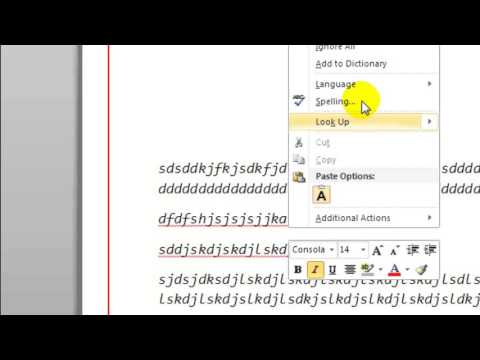Telefóny dlho prijímajú špeciálne znaky, napríklad čiarku a bodkočiarku, na vykonávanie špecifických funkcií pri vytáčaní uložených čísel. Váš iPhone nie je iný. Je ľahké pridať na telefónne číslo kontaktov ďalšie volania, napríklad rozšírenia, kódy konferencie alebo dokonca čísla volacích kariet.
Vytvoríme nový kontakt pre náš príklad, ale je to skoro rovnaký proces pri pridávaní kódu na existujúce číslo kontaktu. Na obrazovke kontaktu klepnite na tlačidlo "pridať telefón". Ak aktualizujete existujúci kontakt, môžete pridať nový telefónny záznam alebo upraviť existujúci kontakt.


- Pozastaviť vloží čiarku medzi telefónne číslo a rozšírenie (alebo akýkoľvek kód, ktorý používate). Pauza spôsobí, že telefón po vytočení vyčká asi tri sekundy a automaticky pošle číslice za čiarkou bez ďalších krokov. Funkcia pauzy je dobrá, keď vytáčate číslo, ktoré okamžite akceptuje kód rozšírenia.
- Čakať vloží medzi telefónne číslo a kód bodkočiarku. Po vytočení čísla telefón bude čakať, kým pred odoslaním kódu stlačíte ďalšie tlačidlo na klávesnici. Funkcia čakania je užitočná, keď neviete, ako dlho musíte čakať skôr, než sa musí odoslať kód, a je obzvlášť užitočný pre veci ako konferenčné hovory.
Ak chcete vložiť pauzu, jednoducho klepnite na tlačidlo "pauza".

Upozorňujeme, že ak potrebujete trochu času medzi vytáčaním čísla a odoslaním kódu - ale je to dlhší čas - môžete vložiť viacnásobné pauzy. Každý spôsobí, že telefón počkať asi tri sekundy.